конвертировать MPG / MPEG в MP4 с высокой скоростью и высоким качеством изображения / звука.
- Конвертировать AVCHD в MP4
- Конвертировать MP4 в WAV
- Конвертировать MP4 в WebM
- Конвертировать MPG в MP4
- Конвертировать SWF в MP4
- Конвертировать MP4 в OGG
- Преобразование VOB в MP4
- Конвертировать M3U8 в MP4
- Конвертировать MP4 в MPEG
- Вставить субтитры в MP4
- MP4 сплиттеры
- Удалить аудио из MP4
- Конвертировать 3GP видео в MP4
- Редактировать файлы MP4
- Конвертировать AVI в MP4
- Преобразование MOD в MP4
- Конвертировать MP4 в MKV
- Конвертировать WMA в MP4
- Конвертировать MP4 в WMV
Лучшие инструменты 7 для преобразования WMV в MP4 на Windows и Mac
 Обновлено Лиза Оу / 01 ноя, 2021 16:30
Обновлено Лиза Оу / 01 ноя, 2021 16:30WMV или Windows Media Video - это формат сжатия видео, который эффективно работает для продажи видеоконтента как в Интернете, так и на дисках HD DVD и Bluray. Однако WMV не поддерживается большинством медиаплееров за пределами этих платформ. В результате необходимо преобразовать его в широко поддерживаемый видеоформат для облегчения просмотра. В этой связи, лучший формат для конвертации - MP4. Учитывая, что файлы MP4 или MPEG-4 Part 14 представляют собой мультимедийные файлы, используемые для хранения видео, аудио и другого контента, и что большинство систем и устройств их распознают. В этом посте мы расскажем вам о различных инструментах и методах преобразования WMV в MP4 на Windows и Mac.
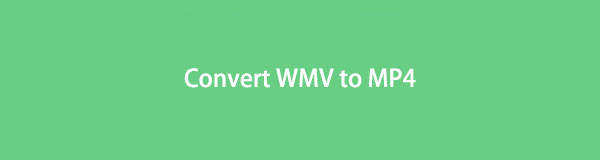

Список руководств
1. Как конвертировать WMV в MP4 в Windows
Как конвертировать WMV в MP4 в Windows с помощью FoneLab Video Converter Ultimate
Конвертер видео FoneLab Ultimate это замечательный инструмент, который легко доступен и чрезвычайно прост в использовании. Вы можете быстро и удобно конвертировать WMV в MP4 с помощью этой программы. Потому что он позволяет конвертировать, редактировать, обрезать видео или аудио файлы и поддерживает огромное количество форматов.
Шаги по преобразованию WMV в MP4 с помощью FoneLab Video Converter Ultimate для Windows:
Шаг 1Для начала загрузите и запустите FoneLab Video Converter Ultimate на своем компьютере.

Шаг 2Затем импортируйте файл WMV, который вы хотите преобразовать, в программу. Вы можете перетащить или щелкнуть Добавить файл кнопка. FoneLab Video Converter Ultimate позволяет конвертировать несколько медиафайлов в один и тот же или другие форматы одновременно.

Шаг 3После этого установите выходной формат для вашего видео. Нажмите либо Профиль кнопку или нажмите кнопку Конвертировать все на кнопку. В последствии выберите MP4 из Видео.

Шаг 4Точно так же нажмите кнопку Порез значок, если вы хотите преобразовать только часть вашего WMV в MP4. И нажмите на Редактировать кнопку для редактирования видео.

Шаг 5Когда ваш файл будет готов к преобразованию, нажмите Конвертировать.

Как конвертировать WMV в MP4 в Windows с помощью FFmpeg
FFmpeg - это программа, которую вы можете использовать для преобразования WMV в MP4. Эта программа предлагает такие функции, как преобразование, запись, редактирование, а также потоковую передачу видео и аудио.
Шаги по преобразованию WMV в MP4 с помощью FFmpeg:
Шаг 1Сначала установите и откройте FFmpeg на своем компьютере, затем используйте Терминал чтобы найти файлы на рабочем столе, введите cd desktop.
Шаг 2Во-вторых, введите код, который вам нужен для FFmpeg запустить.
Шаг 3Выберите MP4 формат тогда Сохранить ваш файл.
Как конвертировать WMV в MP4 в Windows с помощью VLC Media Player
VLC Media Player - это сервер и проигрыватель потокового мультимедиа с открытым исходным кодом, поддерживающий широкий спектр форматов и работающий на множестве устройств. С другой стороны, этот инструмент также может служить вашим конвертером WMV.
Шаги по преобразованию WMV в MP4 с помощью VLC Media Player:
Шаг 1Откройте VLC Media Player на настольном ПК и перейдите в Главное меню для начала. Выбирать Конвертировать / Сохранить из выпадающего меню после нажатия Медиа.

Шаг 2Затем, чтобы добавить файл WMV для преобразования, щелкните значок Добавить кнопка. При необходимости можно добавить еще WMV файлы. Затем нажмите Конвертировать / Сохранить.
Шаг 3Затем, щелкните Настройки значок, чтобы установить имя профиля и MP4 в качестве выходного формата, затем нажмите Создавай.
Шаг 4Наконец, выберите нужный файл назначения и нажмите кнопку Start .
2. Как конвертировать WMV в MP4 на Mac
Как конвертировать WMV в MP4 на Mac с помощью FoneLab Video Converter Ultimate
Mac FoneLab Video Converter Ultimate — это версия Mac Конвертер видео FoneLab Ultimate. Эта программа выделяется своей производительностью и функциональностью, которые почти идентичны тем, что есть в версии для Windows. При этом он действительно прост в использовании и не требует особых усилий при использовании.
Шаги по конвертации WMV в MP4 на Mac с помощью Конвертер видео FoneLab Ultimate:
Шаг 1Сначала установите и откройте FoneLab Video Converter Ultimate (версия для Mac) на вашем Mac.
Шаг 2Во-вторых, импортируйте WMV файл, перетащив его или через Добавить файл .
Шаг 3В-третьих, нажмите кнопку Профиль значок или Преобразовать все в вариант и выберите MP4 из списка. Щелкните значок Настройки значок впоследствии, чтобы настроить файл.
Шаг 4Наконец, нажмите Конвертировать все .
Как конвертировать WMV в MP4 на Mac с Movavi
Movavi - это многофункциональный инструмент для конвертации видео, который можно использовать не только для конвертации. Он также может сжимать, редактировать и добавлять субтитры к вашим видеофайлам. Movavi также поддерживает множество мультимедийных форматов.
Шаги по преобразованию WMV в MP4 на Mac с помощью Movavi:
Шаг 1Начните с запуска Movavi на вашем Mac, затем перетащите файл WMV, который вы хотите конвертировать. Вы также можете использовать Добавить видео .
Шаг 2Далее установите MP4 в качестве выходного формата из нижней части программы.
Шаг 3После этого у вас есть возможность сжать файл, нажав кнопку Значение размера файла вариант. Наряду с этим, Отделка Вкладка, Эффекты Вкладка или подзаголовок Вкладка доступна на Редактировать вариант. После этого нажмите Сохранить , а затем Закрыть.
Шаг 4Наконец, нажмите Конвертировать .
Как конвертировать WMV в MP4 на Mac с QuickTime
Медиаплеером Mac по умолчанию является QuickTime. QuickTime можно использовать не только в качестве медиаплеера, но и в качестве конвертера.
Шаги по преобразованию WMV в MP4 на Mac с помощью QuickTime:
Шаг 1Для начала запустим QuickTime на вашем Mac. Откройте файл и нажмите Экспортировать в из раскрывающегося списка.
Шаг 2После этого установите MP4 в качестве выходного формата из всплывающего окна.
Шаг 3Наконец, выберите Экспортировать.
Если вы предпочитаете не устанавливать какую-либо программу на свой ПК или Mac, но все же вам нужно конвертировать медиафайлы, лучший вариант - онлайн-конвертер. Узнайте, как конвертировать WMV в MP4 онлайн без установки какой-либо программы.
Video Converter Ultimate - лучшее программное обеспечение для конвертации видео и аудио, которое может конвертировать MPG / MPEG в MP4 с высокой скоростью и высоким качеством изображения / звука.
- Конвертируйте любые видео / аудио, такие как MPG, MP4, MOV, AVI, FLV, MP3 и т. Д.
- Поддержка 1080p / 720p HD и 4K UHD конвертирования видео.
- Мощные функции редактирования, такие как Обрезка, Обрезка, Поворот, Эффекты, Улучшение, 3D и многое другое.
3. Как конвертировать WMV в MP4 онлайн
Вместо этого вы можете использовать онлайн-конвертер WMV, который можно бесплатно загрузить. Convertio File Converter - это простой альтернативный веб-конвертер, который вы можете использовать для преобразования файлов WMV в MP4.
Шаги по преобразованию WMV в MP4 с помощью конвертера файлов Convertio:
Шаг 1Сначала найдите и откройте официальный сайт Convertio File Converter.

Шаг 2Во-вторых, импортируйте WMV файл. Нажмите Выберите файлы, Из Dropbox или Google Диска.
Шаг 3В-третьих, выберите MP4 из раскрывающегося списка в качестве выходного формата. Кроме того, нажмите кнопку Настройки значок, чтобы внести изменения в настройки вашего файла.
Шаг 4Наконец, нажмите Конвертировать и Скачать кнопки, когда они появляются.
Video Converter Ultimate - лучшее программное обеспечение для конвертации видео и аудио, которое может конвертировать MPG / MPEG в MP4 с высокой скоростью и высоким качеством изображения / звука.
- Конвертируйте любые видео / аудио, такие как MPG, MP4, MOV, AVI, FLV, MP3 и т. Д.
- Поддержка 1080p / 720p HD и 4K UHD конвертирования видео.
- Мощные функции редактирования, такие как Обрезка, Обрезка, Поворот, Эффекты, Улучшение, 3D и многое другое.
4. Часто задаваемые вопросы о том, как конвертировать WMV в MP4
Может ли Android открыть WMV?
Да, если у вас есть или вы загрузите проигрыватель Android WMV на свой телефон Android. Однако, если вы считаете абсурдным загружать отдельный медиаплеер для WMV, выберите вместо этого преобразование WMV в MP4.
Почему файл WMV не воспроизводится на проигрывателе VLC Media Player?
Возможно, ваш кодек WMV не подходит для VLC Media Player. Другая причина в том, что ваш WMV был поврежден. В любом случае попробуйте использовать обновленный кодек WMV для своих файлов.
WMV сжат?
Да, файлы WMV могут быть сжаты или могут быть сжаты.
В заключение, выше приведены 7 инструментов с упрощенными и последовательными шагами по преобразованию WMV в MP4. После прочтения вы, должно быть, поняли, что это действительно легко и быстро сделать. Превыше всего, Конвертер видео FoneLab Ultimate - это наиболее рекомендуемый инструмент, так как в нем есть функции преобразования, редактирования и обрезки. Тем не менее, конвертируйте файл и наслаждайтесь просмотром столько, сколько захотите.
FoneLab Screen Recorder позволяет вам захватывать видео, аудио, онлайн-уроки и т. Д. На Windows / Mac, и вы можете легко настраивать размер, редактировать видео или аудио и многое другое.
- Записывайте видео, аудио, веб-камеру и делайте скриншоты на Windows / Mac.
- Предварительный просмотр данных перед сохранением.
- Это безопасно и просто в использовании.
